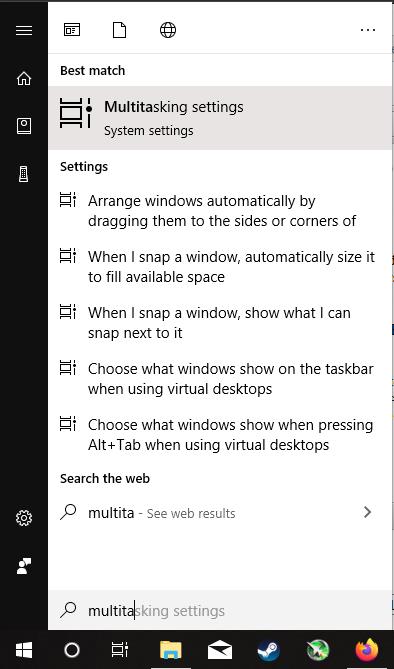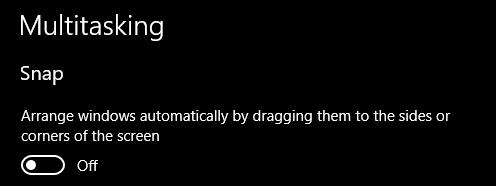Uporabniki operacijskega sistema Windows lahko ugotovijo, da lahko številne funkcije, ki nam olajšajo življenje, včasih postanejo kraljevska bolečina. Ena od pogostih "bližnjic" operacijskega sistema Windows je nenamerno sprožitev funkcije Aero Shake. Naučite se, kako onemogočiti to nadlogo s temi koraki.
Aero Shake/Shake za zmanjšanje
Aero Shake, ki je bila prvič predstavljena v sistemu Windows 7, je funkcija, ki vam omogoča, da pomanjšate vsa druga okna, razen tistega, ki je odprt. To je še posebej koristno, ko se poskušate osredotočiti. Če se prikaže obvestilo in želite zapreti vse razen tega obvestila, ga samo pretresite!
Deluje preprosto. Kliknite zavihek Windows, ki ga želite ostati odprt, nato pa napravo pretresite vodoravno. Vsa odprta okna in zavihki se bodo samodejno zmanjšala, razen enega zavihka, ki ga držite.
Kako onemogočiti tresenje za zmanjšanje
Pogosto pa ste želeli samo premakniti odprto okno. Če ga nenamerno stresete, če ga držite na pravem mestu, se po nesreči zaprejo vsi drugi zavihki, zaradi česar izgubite delo in čas. Bolje bi bilo, da je onemogočeno. To lahko storite na tri načine.
Metoda 1. Možnost večopravilnosti
- Kliknite gumb Windows v spodnjem levem kotu.
- Vnesite » Nastavitve večopravilnosti « in izberite najboljši rezultat.
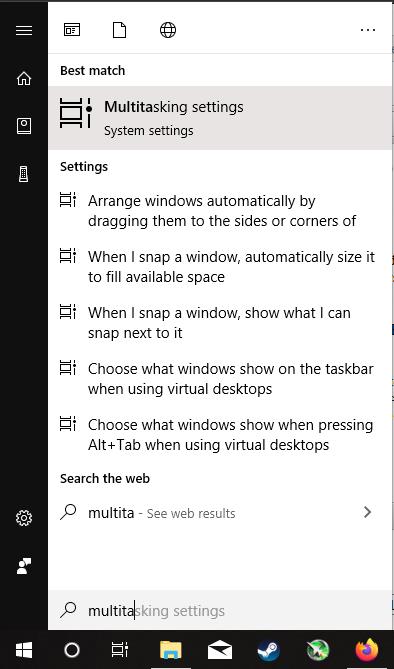
- Kliknite » Samodejno razporedi okna tako, da jih povlečete na stranice ali v kote zaslona «.
- Preklopite drsnik v položaj "izklop".
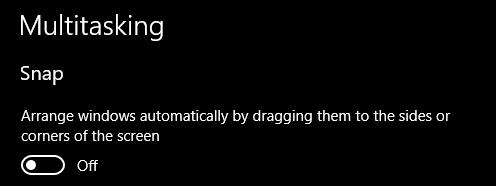
Metoda 2. Urejevalnik pravilnika lokalne skupine
- Pritisnite Windows + R .
- Vnesite " gpedit.msc " in pritisnite Enter .
- Pomaknite se do Uporabniška konfiguracija > Skrbniške predloge > Namizje .
- Na desnem zavihku z desno tipko miške kliknite » Izklopi okno Aero Shake, ki minimizira potezo miške «, nato kliknite Uredi .
- Nastavite na Onemogočeno in pritisnite OK.
Metoda 3. Urejanje registra
Urejanje registra je tvegano, vendar bo vedno delovalo, ker je register globoko zakoreninjena funkcija v operacijskem sistemu Windows. Obstaja večja možnost, da ta metoda deluje med različicami operacijskega sistema Windows. Močno priporočam, da najprej varnostno kopirate svoj register, tako da sledite spodnjim korakom.
Varnostno kopiranje registra
- Pritisnite Windows + R .
- Vnesite “ Regedit ” in pritisnite Enter .
- Kliknite Datoteka v zgornjem levem kotu in nato Izvozi .
- Izberite imenik in pritisnite Enter .
Tako lahko v primeru, da naredite kaj narobe, poiščete register, ki ste ga pravkar shranili, ga dvakrat kliknete in ga obnovite v normalno stanje.
Onemogočanje Aero Shake
- Pritisnite Windows + R .
- Vnesite “ Regedit ” in pritisnite Enter .
- V naslovno vrstico vnesite » Computer\HKEY_CURRENT_USER\Software\Microsoft\Windows\CurrentVersion\Explorer\Advanced « in pritisnite Enter .
- Pomaknite se navzdol, dokler ne najdete registra » DisallowShaking «. Če ne obstaja, kliknite Uredi > Novo > DWORD (32-bitna) vrednost in nastavite ime na » DisallowShaking .«
- Dvokliknite na “ DisallowShaking ” in se prepričajte, da je osnova nastavljena na šestnajstiško . Nato spremenite podatke o vrednosti na 1 . Pritisnite OK .
V redu, zdaj vzemite zavihek in ga pretresite – nič več zapiranja!
Dodatni nasveti za večopravilnost
Tudi če ste onemogočili Aero Shake, boste še vedno potrebovali način za upravljanje oken in zavihkov. Tukaj je nekaj nasvetov, ki vam bodo pomagali biti učinkovitejši pri svojem delu.
Gumb Windows + D
Ta bližnjica zmanjša vsa odprta okna in prikaže samo namizje. Koristno je, če imate bistvene aplikacije na namizju in jih želite hitro odpreti. Seveda lahko kliknete tudi spodnji desni kot opravilne vrstice, vendar priznajmo, da je pritisk teh dveh gumbov veliko bolj hladen.
Gumb Windows + puščica levo/desno
Ta bližnjica vam omogoča, da nastavite okno na desni strani (ali na levi strani, odvisno, katero puščico pritisnete) vašega monitorja. Nato lahko postavite drugo okno na nasprotno stran, popolnoma kvadratno, brez zapravljenega prostora. Koristno je, če želite stvari primerjati vzporedno.
Gumb Windows + puščica gor/dol
Gumb Windows + Gor bo v trenutku povečalo vaše okno na celozaslonski način. Gumb Windows + Dol bo obnovil vaše okno na prvotno velikost. Če znova pritisnete gumb Windows + dol, bo okno pomanjšalo.
Zaključek
Aero Shake je bil morda narejen za učinkovitost, vendar lahko včasih prispeva k neučinkovitosti! Prevzemite nadzor nad večopravilnostjo tako, da izklopite Aero Shake, da preprečite nenamerno zmanjšanje zavihka.